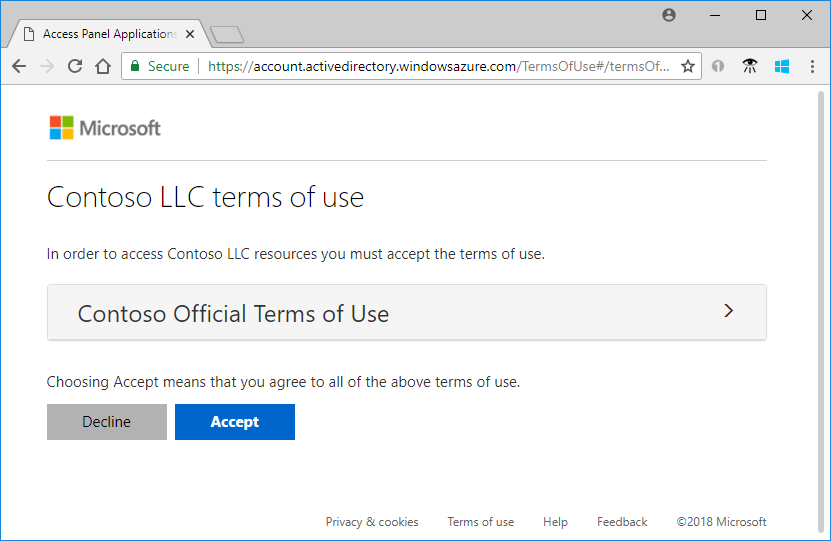Microsoft Entra kullanım koşulları
Microsoft Entra kullanım koşulları ilkeleri, son kullanıcılara bilgi sunmak için basit bir yöntem sağlar. Kuruluşlar, çalışanların veya konukların erişim almadan önce kullanım koşulları ilkenizi kabul etmelerini istemek için Koşullu Erişim ilkeleriyle birlikte kullanım koşullarını kullanabilir. Bu kullanım koşulları deyimleri genelleştirilebilir veya gruplara veya kullanıcılara özgü olabilir ve birden çok dilde sağlanabilir. Yönetici istrator'lar, sağlanan günlükler veya API'ler ile kullanım koşullarını kimlerin kabul etmiş veya kabul etmemiş olduğunu belirleyebilir.
Not
Bu makale, cihaz veya hizmetten kişisel verilerin nasıl silineceği hakkında adımlar sağlar ve GDPR kapsamındaki yükümlülüklerinizi desteklemek için kullanılabilir. GDPR hakkında genel bilgiler için, Microsoft Güven Merkezinin GDPR bölümüne ve Servis güven portalının GDPR bölümüne bakın.
Önkoşullar
Microsoft Entra kullanım koşulları ilkelerini kullanmak ve yapılandırmak için aşağıdakilere sahip olmanız gerekir:
- Microsoft Entra Id P1 lisansları.
- Kullanım koşulları yapılandırmasını ve Koşullu Erişim ilkelerini okuması gereken Yönetici istrator'ların en azından Güvenlik Okuyucusu rolü atandı.
- Kullanım koşullarını oluşturması veya değiştirmesi gereken Yönetici istrator'lar ve Koşullu Erişim ilkeleri en azından Koşullu Erişim Yönetici istrator rolü atandı.
- PDF biçiminde bir kullanım koşulları belgesi. PDF dosyası, görüntülemeye karar vereceğiniz herhangi bir içerik olabilir. Mobil cihazlardaki kullanıcıları desteklemek için PDF'de önerilen yazı tipi boyutu 24 puntodur.
Hizmet sınırları
Kiracı başına en fazla 40 terim ekleyebilirsiniz.
Kullanım koşulları ekleme
Kullanım koşulları ilke belgenizi tamamladıktan sonra, eklemek için aşağıdaki yordamı kullanın.
Microsoft Entra yönetim merkezinde en az Koşullu Erişim Yönetici istratörü olarak oturum açın.
Koruma>Koşullu Erişim>Kullanım Koşulları'na göz atın.
Yeni terimler'i seçin.

Ad kutusuna kullanım koşulları ilkesi için bir ad girin.
Kullanım koşulları belgesi için, son kullanım koşulları ilkeniz PDF'ye göz atın ve seçin.
Kullanım koşulları ilke belgenizin dilini seçin. Dil seçeneği, her biri farklı bir dile sahip olan birden çok kullanım koşulları ilkesi yüklemenize olanak tanır. Son kullanıcının gördüğü kullanım koşulları ilkesinin sürümü, tarayıcı tercihlerine bağlıdır.
Görünen ad kutusuna, kullanıcıların oturum açtıklarında gördüğü bir başlık girin.
Son kullanıcıların kullanım koşulları ilkesini kabul etmeden önce görüntülemesini zorunlu kılması için, Kullanıcıların kullanımkoşullarını genişletmesini gerektir seçeneğini Açık olarak ayarlayın.
Son kullanıcıların eriştiği her cihazda kullanım koşulları ilkenizi kabul etmelerini istemek için, Kullanıcıların her cihazdaonay vermelerini gerektir seçeneğini Açık olarak ayarlayın. Bu seçenek etkinse kullanıcıların başka uygulamalar yüklemesi gerekebilir. Daha fazla bilgi için bkz . Cihaz başına kullanım koşulları.
Kullanım koşulları ilkesi onaylarının süresinin bir zamanlamaya göre dolmasını istiyorsanız, Onayları sona erdir seçeneğini Açık olarak ayarlayın. Açık olarak ayarlandığında iki zamanlama ayarı daha görüntülenir.
Kullanım koşulları ilkesi süre sonu zamanlamasını belirtmek için Başlangıç tarihi ve Sıklık ayarlarını kullanın. Aşağıdaki tabloda birkaç örnek ayarın sonucu gösterilmektedir:
Sona erme tarihi başlangıcı Sıklık Sonuç Bugünün tarihi Aylık Bugünden itibaren kullanıcıların kullanım koşulları ilkesini kabul etmesi ve ardından her ay yeniden kabul etmesi gerekir. Gelecekte tarih Aylık Bugünden itibaren kullanıcıların kullanım koşulları ilkesini kabul etmesi gerekir. Gelecek tarih gerçekleştiğinde onayların süresi dolar ve kullanıcıların her ay yeniden kabul etmesi gerekir. Örneğin, bitiş tarihini 1 Oca ve sıklığı Aylık olarak ayarlarsanız, bu örnek iki kullanıcı için süre sonunun nasıl gerçekleşebileceğidir:
User İlk kabul tarihi İlk son kullanma tarihi İkinci son kullanma tarihi Üçüncü son kullanma tarihi Alice 1 Oca 1 Şub 1 Mar 1 Nis Bob 15 Ocak 1 Şub 1 Mar 1 Nis Kullanıcının kullanım koşullarını yeniden kabul etmesi gereken gün sayısını belirtmek için Yeniden kabul edilmeden önce süre gerekli (gün) ayarını kullanın. Bu seçenek kullanıcıların kendi zamanlamalarına uymasını sağlar. Örneğin, süreyi 30 gün olarak ayarlarsanız, bu örnek iki kullanıcı için süre sonunun nasıl gerçekleşebileceğidir:
User İlk kabul tarihi İlk son kullanma tarihi İkinci son kullanma tarihi Üçüncü son kullanma tarihi Alice 1 Oca 31 Ocak Mar 2 1 Nis Bob 15 Ocak 14 Şub 16 Mart Nisan 15 Yeniden kabul gerekmeden önce süre onaylarını ve Süre (gün) ayarlarını birlikte kullanmak mümkündür, ancak genellikle birini veya diğerini kullanırsınız.
Önemli
Kullanılan ayardan bağımsız olarak onayının süresi dolmuş olan kullanıcılardan, yeniden kabulden önce onayların süresi veya Süre (gün) ancak oturumlarının süresi dolduğunda koşulları yeniden kabul etmeleri istenir.
Koşullu Erişim'in altında Koşullu Erişim ilkesiyle zorla şablon listesini kullanarak kullanım koşulları ilkesini zorunlu kılmak üzere şablonu seçin.
Şablon Açıklama Özel ilke Kullanım koşulları ilkesinin uygulandığı kullanıcıları, grupları ve uygulamaları seçin. Daha sonra Koşullu Erişim ilkesi oluşturma Bu kullanım koşulları ilkesi, Koşullu Erişim ilkesi oluştururken izin verme denetimi listesinde görünür. Önemli
Koşullu Erişim ilkesi denetimleri (kullanım koşulları ilkeleri dahil) hizmet hesaplarında zorlamayı desteklemez. Tüm hizmet hesaplarını Koşullu Erişim ilkesinden dışlamanızı öneririz.
Özel Koşullu Erişim ilkeleri, belirli bir bulut uygulamasına veya kullanıcı grubuna kadar ayrıntılı kullanım koşulları ilkelerini etkinleştirir. Daha fazla bilgi için bkz . Hızlı Başlangıç: Bulut uygulamalarına erişmeden önce kullanım koşullarının kabul edilmesi gerekiyor.
Oluştur'u belirleyin.
Özel bir Koşullu Erişim şablonu seçtiyseniz, özel Koşullu Erişim ilkesini oluşturmanıza olanak tanıyan yeni bir ekran görüntülenir. Şimdi yeni kullanım koşulları ilkelerinizi görmeniz gerekir.
Cihaz başına kullanım koşulları
Kullanıcıların her cihaz için onay vermelerini gerektir ayarı, son kullanıcıların eriştiği her cihazda kullanım koşullarınızı kabul etmelerini zorunlu kılar. Son kullanıcının cihazının Microsoft Entra Id'ye kayıtlı olması gerekir. Cihaz kaydedildiğinde, cihaz kimliği her cihazda kullanım koşulları ilkesini zorunlu kılmak için kullanılır. Deneyimleri, cihazlara ve kullanılan platforma veya yazılıma katılma izinlerine bağlıdır. Daha fazla bilgi için bkz . Microsoft Entra Id'de cihaz kimliği.
Cihaz başına kullanım koşulları aşağıdaki kısıtlamalara sahiptir:
- Microsoft Intune Kayıt uygulaması
Application ID: d4ebce55-015a-49b5-a083-c84d1797ae8cdesteklenmez. Kullanım Koşulları gerektiren herhangi bir Koşullu Erişim ilkesinin dışında tutulduğundan emin olun. - Microsoft Entra B2B kullanıcıları desteklenmez.
İlke değişiklikleri
Koşullu Erişim ilkeleri hemen etkinleşir. Bu zorlama gerçekleştiğinde, yönetici Microsoft Entra yönetim merkezinde hatalar görebilir. Yöneticinin yeni ilkeyi karşılamak için oturumu kapatması ve oturum açması gerekir.
Önemli
Aşağıdaki durumlarda kapsam dahilindeki kullanıcıların yeni bir ilkeyi karşılamak için oturumu kapatıp yeniden oturum açmaları gerekir:
- Koşullu Erişim ilkesi kullanım koşulları ilkesinde etkinleştirilir
- veya ikinci bir kullanım koşulları ilkesi oluşturulur
Kullanım koşulları ayrıntılarını düzenleme
Kullanım koşulları ilkelerinin bazı ayrıntılarını düzenleyebilirsiniz, ancak var olan bir belgeyi değiştiremezsiniz. Aşağıdaki yordamda ayrıntıların nasıl düzenileceği açıklanmaktadır.
Microsoft Entra yönetim merkezinde en az Koşullu Erişim Yönetici istratörü olarak oturum açın.
Koruma>Koşullu Erişim>Kullanım Koşulları'na göz atın.
Düzenlemek istediğiniz kullanım koşulları ilkesini seçin.
Terimleri düzenle'yi seçin.
Kullanım koşullarını düzenle bölmesinde aşağıdaki seçenekleri değiştirebilirsiniz:
- Ad : Son kullanıcılarla paylaşılmamış kullanım koşullarının iç adı.
- Görünen ad : Son kullanıcıların kullanım koşullarını görüntülerken görebileceği ad.
- Kullanıcıların kullanım koşullarını genişletmesini gerektir – Bu seçeneği Açık olarak ayarlamak, son kullanıcıyı kullanım koşulları ilke belgesini kabul etmeden önce genişletmeye zorlar.
- Mevcut kullanım koşulları belgesini güncelleştirebilirsiniz.
- Mevcut kullanım koşullarına dil ekleyebilirsiniz.
İşiniz bittiğinde, değişikliklerinizi kaydetmek için Kaydet'i seçin.
Değiştirmek istediğiniz başka ayarlar varsa yeni bir kullanım koşulları ilkesi oluşturmanız gerekir.
Mevcut kullanım koşullarının sürümünü veya PDF'sini güncelleştirme
Microsoft Entra yönetim merkezinde en az Koşullu Erişim Yönetici istratörü olarak oturum açın.
Koruma>Koşullu Erişim>Kullanım Koşulları'na göz atın.
Düzenlemek istediğiniz kullanım koşulları ilkesini seçin.
Terimleri düzenle'yi seçin.
Yeni bir sürümü güncelleştirmek istediğiniz dil için eylem sütununun altında Güncelleştir'i seçin
Sağdaki bölmede yeni sürüm için pdf dosyasını karşıya yükleyin
Kullanıcılarınızın bir sonraki oturum açışında bu yeni sürümü kabul etmelerini istiyorsanız, yeniden kabul et seçeneğini burada da belirtebilirsiniz.
- Kullanıcılarınızın yeniden kabul etmelerini istiyorsanız, Koşullu Erişim ilkenizde tanımlanan kaynağa erişmeye çalıştıklarında bu yeni sürümü kabul etmeleri istenir.
- Kullanıcılarınızın yeniden kabul etmelerini istemiyorsanız, önceki onayları güncel kalır ve yalnızca daha önce onay vermemiş olan veya süresi dolan yeni kullanıcılar yeni sürümü görür. Oturumun süresi dolana kadar, Yeniden kabul et gerektir seçeneği kullanıcıların yeni kullanım koşullarını kabul etmelerini gerektirmez. Yeniden kabul etmek istiyorsanız, silin ve yeniden oluşturun veya bu durum için yeni bir kullanım koşulları oluşturun.
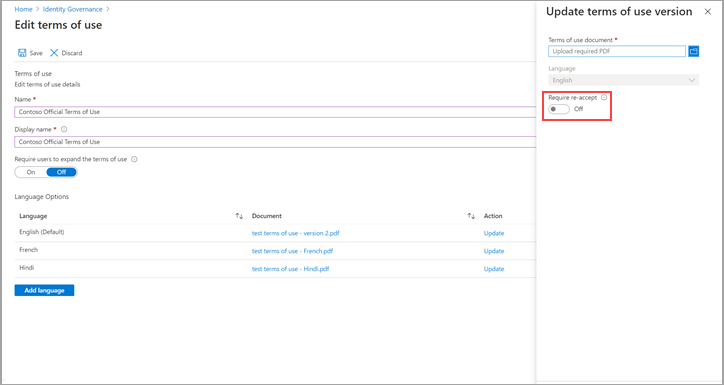
Yeni pdf'nizi karşıya yükleyip yeniden kabule karar verdikten sonra bölmenin alt kısmındaki Ekle'yi seçin.
Belge sütununun altında en son sürümü görürsünüz.
Dil ekleme
Aşağıdaki yordamda, kullanım koşullarınıza nasıl dil ekleneceği açıklanmaktadır.
Microsoft Entra yönetim merkezinde en az Koşullu Erişim Yönetici istratörü olarak oturum açın.
Koruma>Koşullu Erişim>Kullanım Koşulları'na göz atın.
Düzenlemek istediğiniz kullanım koşulları ilkesini seçin.
Koşulları Düzenle'yi seçin.
Sayfanın alt kısmındaki Dil ekle'yi seçin.
Kullanım koşulları ekle dil bölmesinde yerelleştirilmiş PDF'nizi karşıya yükleyin ve dili seçin.
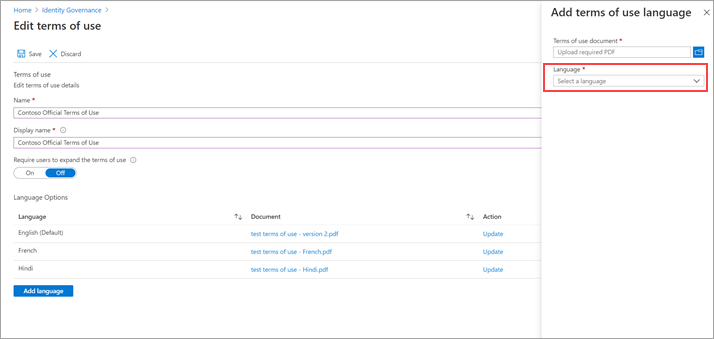
Dil ekle'yi seçin.
Kaydet'i seçin.
Dili eklemek için Ekle'yi seçin.
Kullanım koşullarının önceki sürümlerini görüntüleme
- Microsoft Entra yönetim merkezinde en az Koşullu Erişim Yönetici istratörü olarak oturum açın.
- Koruma>Koşullu Erişim>Kullanım Koşulları'na göz atın.
- Sürüm geçmişini görüntülemek istediğiniz kullanım koşulları ilkesini seçin.
- Diller ve sürüm geçmişi'ne tıklayın.
- Önceki sürümleri gör'e tıklayın.
- Bu sürümü indirmek için belgenin adını seçebilirsiniz.
Kabul eden ve reddedenlerin raporunu görüntüleme
Kullanım koşulları dikey penceresi, kabul eden ve reddeden kullanıcıların sayısını gösterir. Bu sayımlar ve kabul eden/reddedenler kullanım koşulları ilkesinin ömrü boyunca depolanır.
Microsoft Entra yönetim merkezinde en az Koşullu Erişim Yönetici istratörü olarak oturum açın.
Koruma>Koşullu Erişim>Kullanım Koşulları'na göz atın.
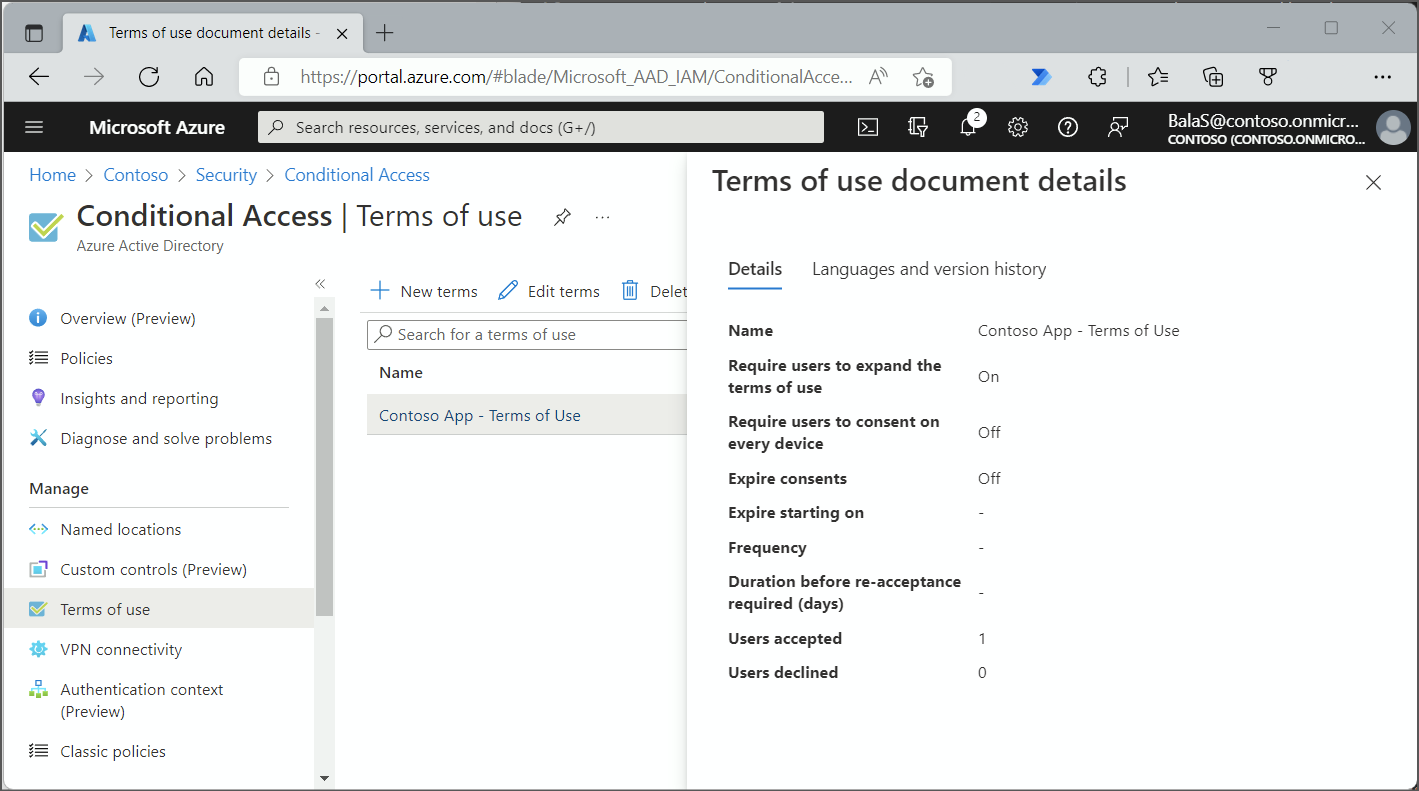
Kullanım koşulları ilkesi için Kabul Edildi veya Reddedildi altındaki sayıları seçerek kullanıcıların geçerli durumunu görüntüleyin.
- Varsayılan olarak, bir sonraki sayfada her kullanıcının kullanım koşullarına kabul ettiği geçerli durum gösterilir.
- Önceki onay olaylarını görmek isterseniz, Geçerli Durum açılan listesinden Tümü'neseçebilirsiniz. Artık her kullanıcının olaylarını her sürüm ve ne olduğu hakkında ayrıntılı olarak görebilirsiniz.
- Alternatif olarak, belirli bir sürümü kimin kabul ettiğini görmek için Sürüm açılan listesinden belirli bir sürümü seçebilirsiniz.
Tek bir kullanıcının geçmişini görüntülemek için üç noktayı (...) ve ardından Geçmişi Görüntüle'yi seçin. Görünüm geçmişi bölmesinde tüm kabul etme, reddetme ve süre sonu geçmişlerini görürsünüz.
Kullanıcı kabul kaydı silme
Kullanıcı kabul kayıtları şu durumlarda silinir:
- Bir yönetici kullanım koşullarını açıkça siler.
- Bu değişiklik gerçekleştiğinde, söz konusu kullanım koşullarıyla ilişkili tüm kabul kayıtları da silinir.
- Kiracı Microsoft Entra Id P1 veya P2 lisanslarını kaybeder.
- Kiracı silinir.
Microsoft Entra denetim günlüklerini görüntüleme
Daha fazla etkinlik görüntülemek istiyorsanız, Microsoft Entra kullanım koşulları ilkeleri denetim günlüklerini içerir. Her kullanıcı onayı, denetim günlüklerinde 30 gün boyunca depolanan bir olayı tetikler. Bu günlükleri portalda görüntüleyebilir veya .csv dosyası olarak indirebilirsiniz.
Microsoft Entra denetim günlüklerini kullanmaya başlamak için aşağıdaki yordamı kullanın:
Microsoft Entra yönetim merkezinde en az Koşullu Erişim Yönetici istratörü olarak oturum açın.
Koruma>Koşullu Erişim>Kullanım Koşulları'na göz atın.
Kullanım koşulları ilkesini seçin.
Denetim günlüklerini görüntüle'yi seçin.
Microsoft Entra denetim günlükleri ekranında, belirli denetim günlüğü bilgilerini hedeflemek için sağlanan listeleri kullanarak bilgileri filtreleyebilirsiniz.
Ayrıca, .csv dosyasındaki bilgileri yerel olarak kullanmak üzere indirmek için İndir'i de seçebilirsiniz.
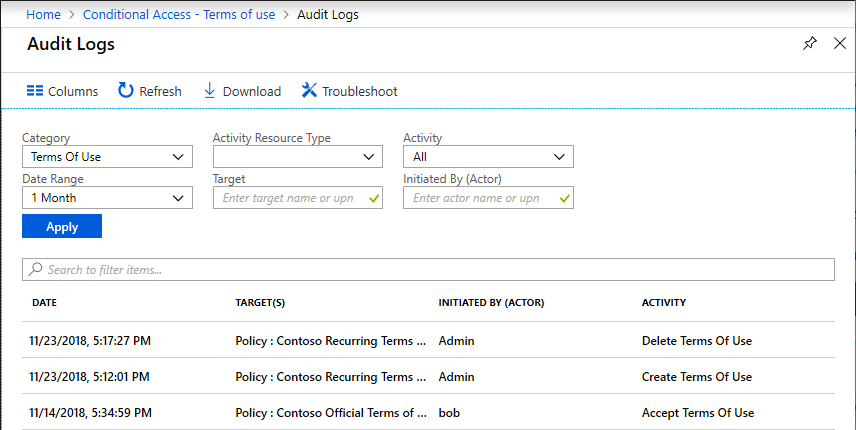
Bir günlük seçerseniz, daha fazla etkinlik ayrıntısı içeren bir bölme görüntülenir.
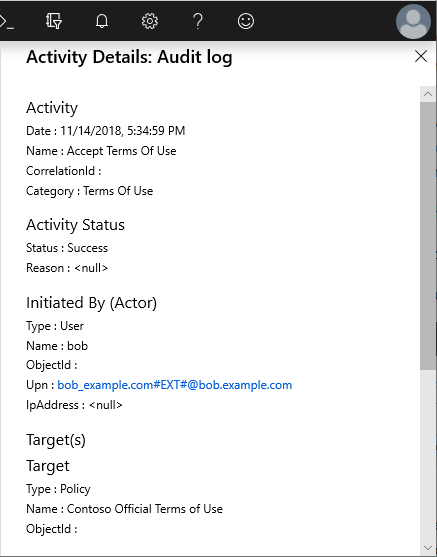
Kullanıcılar için kullanım koşulları nasıl görünür?
Kullanım koşulları ilkesi oluşturulduktan ve zorunlu kılındıktan sonra, kapsam dahilinde olan kullanıcılar oturum açma sırasında aşağıdaki ekrana bakın.
Kullanıcılar kullanım koşulları ilkesini görüntüleyebilir ve gerekirse yakınlaştırmak ve uzaklaştırmak için düğmeleri kullanabilir. Kullanıcıların kullanım koşulları ilkesini yalnızca bir kez kabul etmeleri gerekir ve sonraki oturum açmalarda kullanım koşulları ilkesini bir daha görmezler.
Kullanıcılar kullanım koşullarını nasıl gözden geçirebilir?
Kullanıcılar aşağıdaki yordamı kullanarak kabul ettikleri kullanım koşulları ilkelerini gözden geçirebilir ve görebilir.
- https://myaccount.microsoft.com/'a oturum açın.
- Ayarlar ve Gizlilik'i seçin.
- Gizlilik'i seçin.
- Kuruluş bildirimi altında, gözden geçirmek istediğiniz kullanım koşulları bildiriminin yanındaki Görünüm'ü seçin.
Kullanım koşullarını silme
Aşağıdaki yordamı kullanarak eski kullanım koşulları ilkelerini silebilirsiniz.
- Microsoft Entra yönetim merkezinde en az Koşullu Erişim Yönetici istratörü olarak oturum açın.
- Koruma>Koşullu Erişim>Kullanım Koşulları'na göz atın.
- Kaldırmak istediğiniz kullanım koşulları ilkesini seçin.
- Terimleri sil'i seçin.
- Devam etmek isteyip istemediğinizi soran iletide Evet'i seçin.
- Kullanım koşulları ilkenizi artık görmemeniz gerekir.
B2B konukları
Koşullu Erişim ve kullanım koşulları ilkelerini kullanarak, bir ilkeyi doğrudan B2B konuk kullanıcılarına karşı zorlayabilirsiniz. Davet kullanım akışı sırasında kullanıcıya kullanım koşulları ilkesi sunulur.
Kullanım koşulları ilkeleri yalnızca kullanıcının Microsoft Entra Id'de bir konuk hesabı olduğunda görüntülenir. SharePoint Online şu anda bir belgeyi veya kullanıcının konuk hesabına sahip olmasını gerektirmeyen bir klasörü paylaşmak için dış paylaşım alıcısı deneyimine sahiptir. Bu durumda, kullanım koşulları ilkesi görüntülenmez.
Bulut uygulamaları desteği
Kullanım koşulları ilkeleri, Azure Information Protection ve Microsoft Intune gibi farklı bulut uygulamaları için kullanılabilir. Bu destek şu anda önizleme aşamasındadır.
Azure Information Protection
Azure Information Protection uygulaması için bir Koşullu Erişim ilkesi yapılandırabilir ve kullanıcı korumalı bir belgeye eriştiğinde bir kullanım koşulları ilkesi gerektirebilirsiniz. Bu yapılandırma, kullanıcı korumalı belgeye ilk kez erişmeden önce bir kullanım koşulları ilkesini tetikler.
Microsoft Intune Kaydı
Microsoft Intune Kayıt uygulaması için bir Koşullu Erişim ilkesi yapılandırabilir ve bir cihazın Intune'a kaydından önce kullanım koşulları ilkesini zorunlu kılabilirsiniz. Daha fazla bilgi için Bkz . Kuruluşunuz için doğru Koşulları seçme çözümü blog gönderisi.
Not
Intune Kayıt uygulaması cihaz başına kullanım koşulları için desteklenmez.
iOS/iPadOS Otomatik cihaz kaydı için, Microsoft Entra Kullanım Koşulları ilkesine özel bir URL eklemek, kullanıcıların ilkeyi Kurulum Yardımcısı'ndaki URL'den okuyabilmesine izin vermez. İlke, Kurulum Yardımcısı tamamlandıktan sonra Şirket Portalı web sitesinden veya Şirket Portalı uygulamasından kullanıcı tarafından okunabilir.
Sık sorulan sorular
S: Kullanıcılarım için neden iki oturum açma görüyorum? Bir kesme ve bir başarı.
Y: Yönetici istrator'lar, kullanıcılar henüz bir kullanım koşulları ilkesini kabul etmediğinde iki oturum açma işlemi görebilir. Bu senaryo tasarım gereğidir. Bu girdiler bir bağıntı kimliğini paylaşır.
Kullanıcı, belirteçte kullanım koşulları ilkesinin kabul kanıtı sağlayabildiği için bir oturum açma işlemi kesintiye uğrar. Oturum açma günlüğündeki ek ayrıntılar alanı aşağıdaki iletiyi içerir:
Kullanıcının kimlik doğrulamasını tamamlamadan önce ek gereksinimleri karşılaması gerekir ve başka bir sayfaya (kullanım koşulları veya üçüncü taraf MFA sağlayıcısı gibi) yeniden yönlendirildi. Bu kod yalnızca kullanıcılarınız bölümünde oturum açma hatasına işaret etmez. Oturum açma günlükleri bu sınamanın başarılı veya başarısız olduğunu gösterebilir.
Kullanıcı kullanım koşulları ilkesini kabul ederse, diğer oturum açma işlemi başarılı olur.
S: Kullanım koşulları etkinleştirildiğinde PowerShell kullanarak oturum açamıyorum.
Y: Kullanım koşulları yalnızca etkileşimli kimlik doğrulaması yaparken kabul edilebilir.
S: Kullanım koşullarını kabul edip etmediğini/ne zaman kabul ettiğini nasıl görebilirim?
Y: Kullanım koşulları dikey penceresinde Kabul Edildi'nin altındaki sayıyı seçin. Kabul edilen etkinliği Microsoft Entra denetim günlüklerinde de görüntüleyebilir veya arayabilirsiniz. Daha fazla bilgi için bkz. Kabul eden ve reddedenlerin raporunu görüntüleme ve Microsoft Entra denetim günlüklerini görüntüleme.
S: Bilgiler ne kadar süreyle depolanır?
Y: Kullanım koşulları raporundaki kullanıcı sayısı ve kabul eden/reddeden kullanıcı kullanım koşullarının ömrü boyunca depolanır. Microsoft Entra denetim günlükleri 30 gün boyunca depolanır.
S: Kullanım ayrıntılarına genel bakış bölümünde neden Microsoft Entra denetim günlüklerine kıyasla farklı sayıda onay görüyorum?
Y: Kullanım koşulları ayrıntılarına genel bakış verileri, kullanım koşulları ilkesinin kullanım ömrü boyunca depolanır. Microsoft Entra denetim günlükleri 30 gün boyunca depolanır.
S: Kullanım ayrıntılarına genel bakış bölümünde neden dışarı aktarılan CSV raporuna kıyasla farklı sayıda onay görüyorum?
Y: Kullanım koşulları ayrıntılarına genel bakış, ilkenin geçerli sürümünün toplu kabullerini yansıtır (her gün bir kez güncelleştirilir). Süre sonu etkinleştirildiyse veya kullanım koşulları sözleşmesi güncelleştirildiyse (yeniden kabul gerekli olduğunda), kabullerin süresi dolduğundan ayrıntılara genel bakış sayısı sıfırlanır, bu sayfada geçerli sürümün sayısı gösterilir. Tüm kabul geçmişi CSV raporunda yakalanmaya devam eder.
S: Köprüler kullanım koşulları ilkesi PDF belgesindeyse, son kullanıcılar bunlara tıklayabilecek mi?
Y: Evet, son kullanıcılar diğer sayfalara köprü seçebilir ancak belgedeki bölümlere bağlantılar desteklenmez. Ayrıca, Microsoft Entra Uygulamalarım/MyAccount portalından erişildiğinde, kullanım ilkesi PDF'lerine yönelik köprüler çalışmaz.
S: Kullanım koşulları ilkesi birden çok dili destekleyebilir mi?
Y: Evet. Bir yönetici birden çok PDF belgesini karşıya yükleyebilir ve bu belgeleri karşılık gelen bir dille etiketleyebilir. Son kullanıcılar oturum açarken tarayıcı dil tercihlerine bakar ve eşleşen belgeyi görüntüleriz. Eşleşme yoksa, karşıya yüklenen ilk belge olan varsayılan belgeyi görüntüleriz.
S: Kullanım koşulları ilkesi ne zaman tetikleniyor?
Y: Kullanım koşulları ilkesi, oturum açma deneyimi sırasında tetikler.
S: Kullanım koşulları ilkesini hangi uygulamalara hedefleyebilirim?
Y: Modern kimlik doğrulamasını kullanarak kurumsal uygulamalarda Koşullu Erişim ilkesi oluşturabilirsiniz. Daha fazla bilgi için bkz. Kurumsal uygulamalar.
S: Belirli bir kullanıcıya veya uygulamaya birden çok kullanım koşulları ilkesi ekleyebilir miyim?
Y: Evet, bu grupları veya uygulamaları hedefleyen birden çok Koşullu Erişim ilkesi oluşturarak. Bir kullanıcı birden çok kullanım koşulları ilkesi kapsamına girerse, bir kerede bir ilkeyi kabul etmelidir.
S: Kullanıcı kullanım koşulları ilkesini reddederse ne olur?
C: Kullanıcının uygulamaya erişimi engellenir. Kullanıcının yeniden oturum açması ve erişim elde etmek için koşulları kabul etmiş olması gerekir.
S: Daha önce kabul edilmiş bir kullanım koşulları ilkesini kabul etmek mümkün mü?
Y: Daha önce kabul edilen kullanım koşulları ilkelerini gözden geçirebilirsiniz, ancak şu anda kabul edilmeyi kaldırmanın bir yolu yoktur.
S: Intune hüküm ve koşullarını da kullanıyorsam ne olur?
Y: Hem Microsoft Entra kullanım koşullarını hem de Intune hüküm ve koşullarını yapılandırırsanız, kullanıcının her ikisini de kabul etmiş olması gerekir. Daha fazla bilgi için Kuruluşunuz için doğru Koşullar çözümünü seçme blog gönderisine bakın.
S: Hizmet kullanım koşulları kimlik doğrulaması için hangi uç noktaları kullanır?
Y: Kullanım koşulları kimlik doğrulaması için aşağıdaki uç noktaları kullanır: https://tokenprovider.termsofuse.identitygovernance.azure.com, https://myaccount.microsoft.comve https://account.activedirectory.windowsazure.com. Kuruluşunuzun kayıt için izin verilen URL'leri listesi varsa, oturum açmak için Microsoft Entra uç noktalarının yanı sıra bu uç noktaları izin verilenler listenize eklemeniz gerekir.